Office richtig reparieren
Ups, Office-Icons und Sprunglisten sind weg!
Hilfe, nach Reparatur ist Office weg!
Sie werden nach der Reparatur fast immer feststellen, dass in der Taskleiste danach Ihre selbst gesetzten Verknüpfungen zu den Office-Programmen fehlen. Die Icons von Word, Excel, Outlook etc. sind von dort einfach verschwunden. Die bekommen Sie aber schnell wieder dort hinein: Drücken Sie die Windowstaste, tippen Sie z. B. Word ein und klicken Sie das gefundene Microsoft Word an. Sobald es gestartet ist, klicken Sie mit rechts auf dessen Icon in der Taskleiste und gehen zu An Taskleiste anheften (bzw. Dieses Programm an Taskleiste anheften). Wenn Sie das Programm wieder schliessen, bleibt das Icon dort und ist fortan nur noch einen Klick entfernt. Heften Sie die anderen Office-Programme, die Sie benötigen, auf die gleiche Weise an.
Hilfe, Sprunglisten sind weg!
Hier wirds nun schwierig. Wenn Sie Dokumente in einem Office-Programm öffnen, werden die zuletzt benutzten Dateien jeweils in einer Liste angezeigt, wenn Sie mit rechts aufs in der Taskleiste angeheftete Icon des Programms klicken. Beim Rechtsklick aufs Word-Icon erscheinen somit die letzten in Word geöffneten Dateien. Die sind nach einer Office-Reparatur in der Regel weg. An ein Taskleisten-Icon lassen sich Dateien auch manuell anheften. Auch diese verschwinden nach der Office-Reparatur. Sie müssen die Sprunglisten also von Hand wieder erstellen.
Alles über Sprunglisten: Es gibt hier einen Artikel, in dem wir auf die Sprunglisten generell eingehen und zeigen, wo die Daten gespeichert sind: Windows-Sprunglisten erweitern und Daten sichern. Sie können versuchen, diese anhand der dortigen Tipps vor der Onlinereparatur zu sichern und danach wieder in die ursprünglichen Ordner zurückzukopieren. Mit etwas Glück erkennt Word die Links und zeigt sie wieder an. Auch hier gilt: ohne Gewähr!

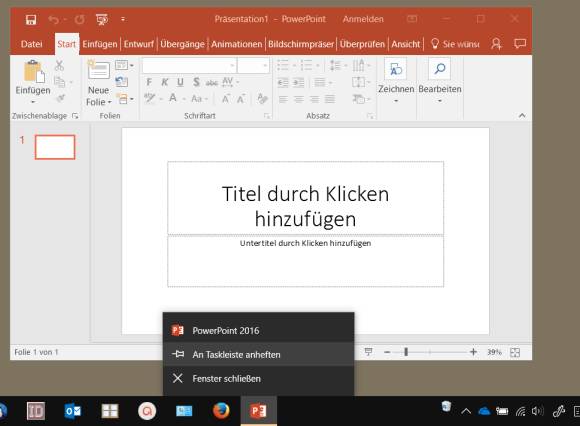
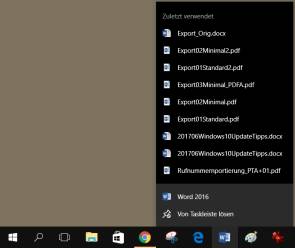





17.01.2025
17.01.2025
19.01.2025
19.01.2025
23.01.2025
24.01.2025